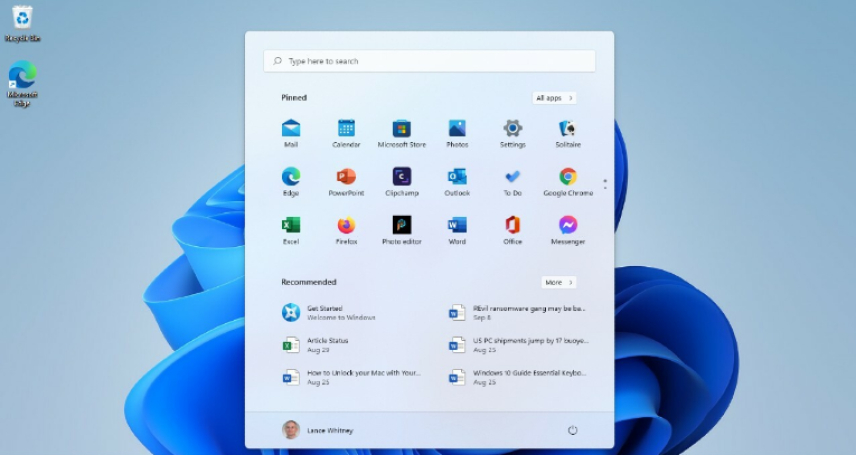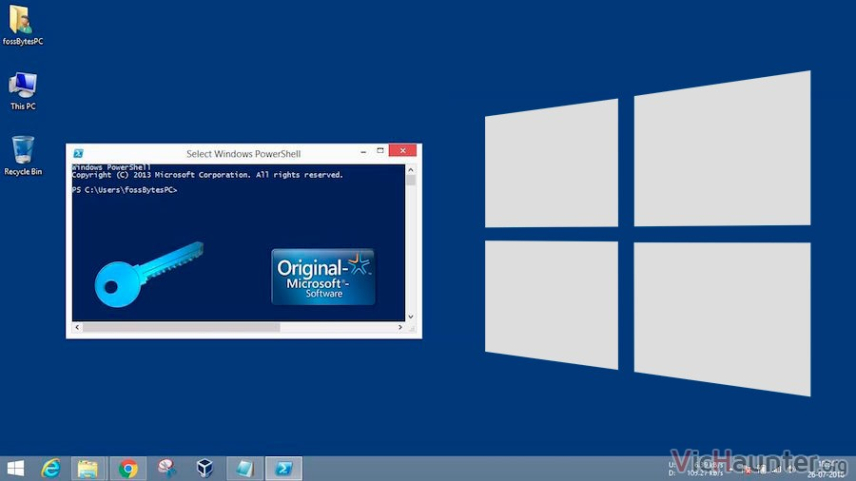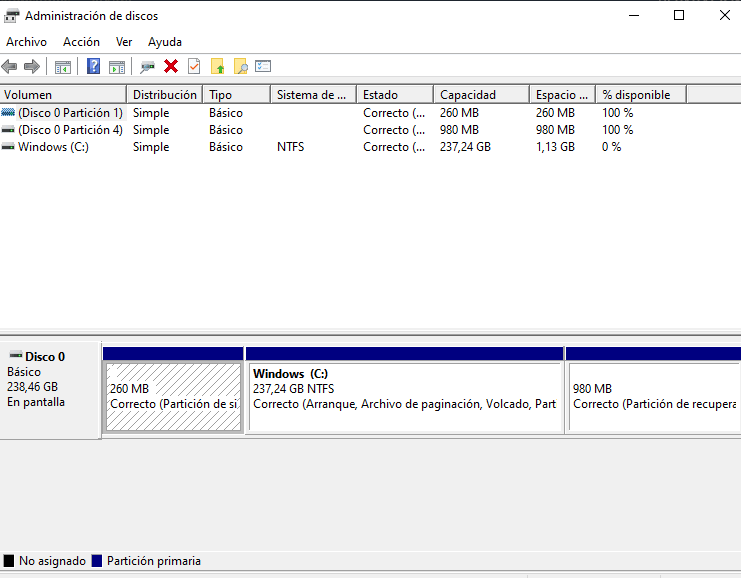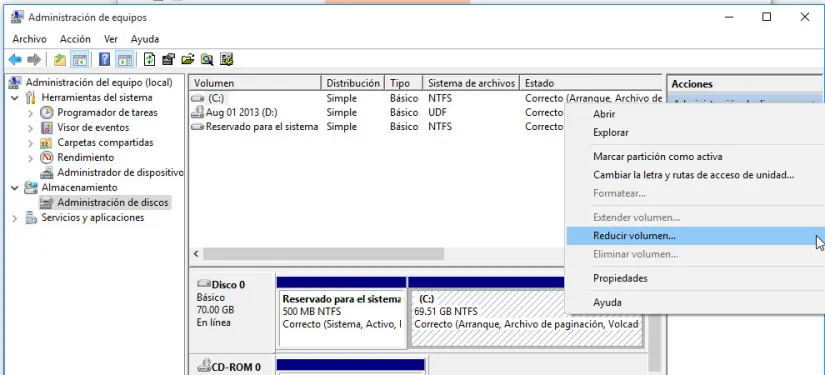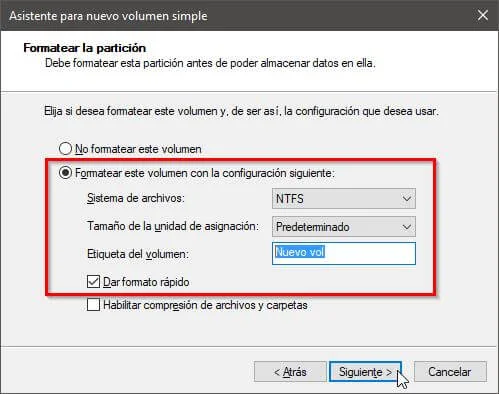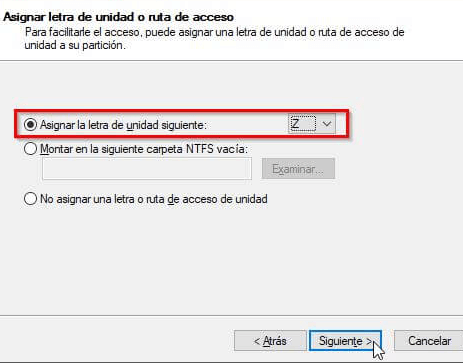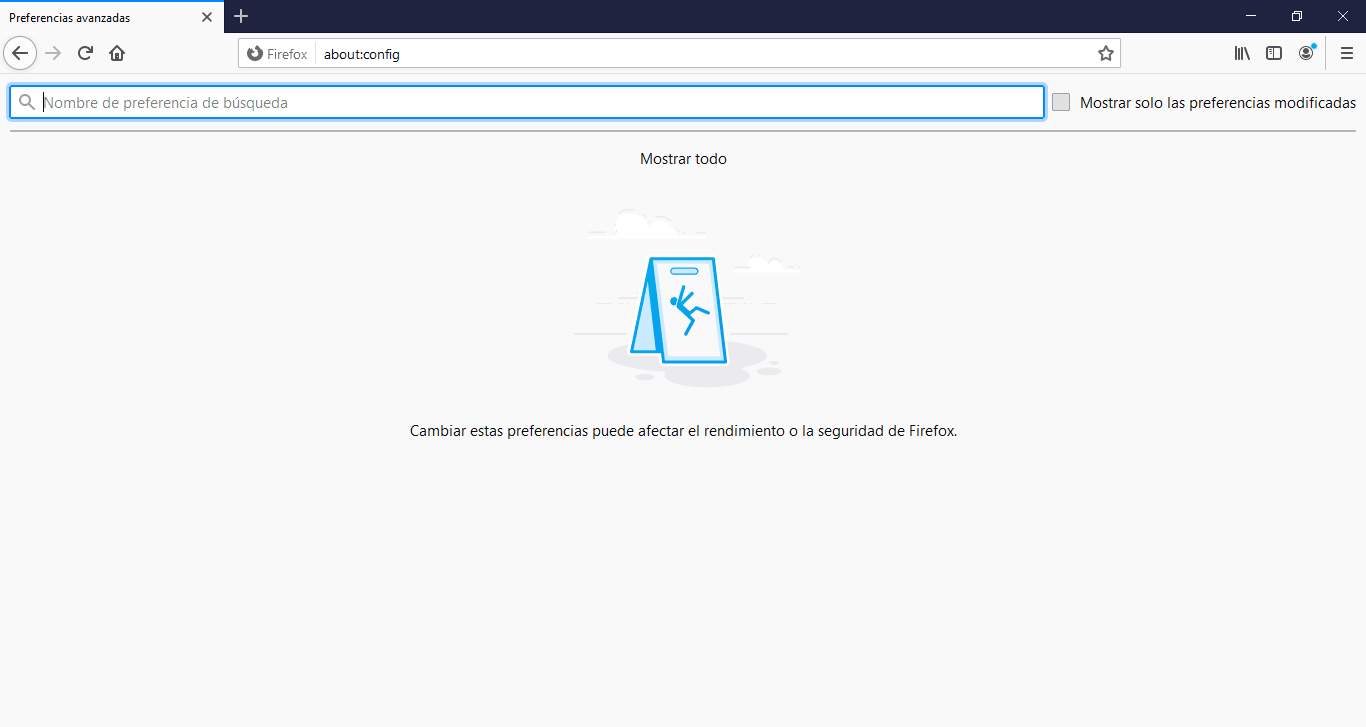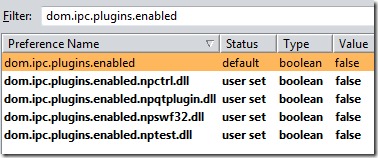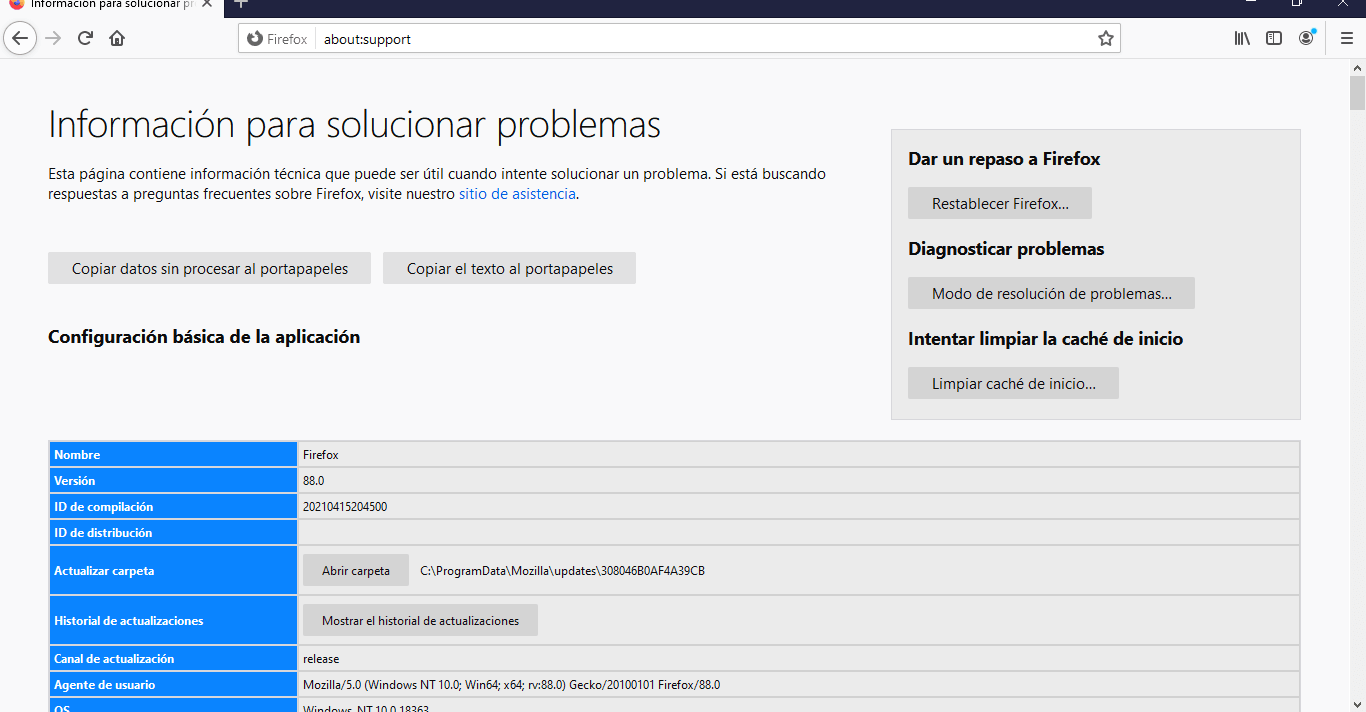Introducción
En el mundo digital de hoy, la seguridad de nuestras criptomonedas es de suma importancia. Esta guía te proporcionará las herramientas necesarias para proteger tus Bitcoins de modo que puedas entender que es un bitcoin, como proteger tu cartera virtual, como evitar estafas o phishing y llevar tus transacciones de una manera más segura y correcta.
1. Entendiendo Bitcoin
Antes de poder proteger tus Bitcoins, es importante entender cómo funciona estas. Bitcoin es una criptomoneda descentralizada que permite transacciones seguras y anónimas.
1.1 ¿Qué es Bitcoin?
Bitcoin es una criptomoneda que fue creada en 2009. Es descentralizada como mencionamos antes, esto significa que no está controlada por ningún gobierno o entidad, esto hace más accesible y anónima esta moneda virtual.
1.2 ¿Cómo funciona Bitcoin?
Bitcoin utiliza una tecnología llamada Blockchain para registrar y verificar todas las transacciones. Cada vez que se realiza una transacción, se añade a la blockchain.
2. Los riesgos de Bitcoin
A pesar de sus ventajas, Bitcoin no significa que no tenga riesgos. Los hackers y los estafadores están constantemente buscando formas de robar criptomonedas, así qué estos métodos suelen renovarse constantemente.
2.1 Hackers
Los hackers pueden intentar robar tus Bitcoins mediante el uso de malware o phishing.
2.2 Estafas
Las estafas son otra amenaza común. Estas pueden tomar muchas formas, incluyendo estafas de inversión y estafas de carteras falsas. Mediante ingeniería social, las personas más astutas pueden llegar a vulnerar tu seguridad pidiendo información que no tienes el conocimiento que puede ser frágil. Por ello se recomienda ante todo no dar información privada como contraseñas, identificadores, pines, o ningún tipo de dato relevante.
Recuerda que nadie te debe pedir tus contraseñas para identificarte a menos que seas tú el que esté tratando de comunicarse con la empresa.
3. Protección de la cartera
La cartera de Bitcoin es donde guardas tus Bitcoins. Protegerla es el primer paso para asegurar tus Bitcoins. Aquí te explicamos cómo hacerlo.
3.1 Elige una cartera segura
Existen muchas carteras de Bitcoin disponibles, pero no todas son igual de seguras. Es importante elegir una cartera que tenga buenas medidas de seguridad y haber investigado previamente de qué opciones dispones.
3.2 Usa una contraseña fuerte
Una contraseña fuerte es esencial para proteger tu cartera. Asegúrate de que tu contraseña sea larga, única y difícil de adivinar. En cambio, si dispones de una cartera virtual física, te recomendaría mantener el dispositivo en un lugar seguro y no portarlo a menos que fueras a hacer uso de la cartera.
4. Uso de tecnología de hardware
Las carteras de hardware son una de las formas más seguras de almacenar Bitcoins. Te mostramos cómo configurar una.
4.1 ¿Qué es una cartera de hardware?
Una cartera de hardware es un dispositivo físico que almacena tus Bitcoins de forma segura. Estas carteras son resistentes a los virus y muy difíciles de hackear, por ello ten en cuenta recordar bien la contraseña de desbloqueo de la cartera.
5. Protección contra phishing
El phishing es una táctica común utilizada por los estafadores. Aprende a identificar y evitar estos ataques.
5.1 ¿Qué es el phishing?
El phishing es una técnica de engaño que se utiliza para obtener información confidencial, como contraseñas o números de tarjetas de crédito.
5.2 Cómo evitar el phishing
Para evitar el phishing, es importante ser cauteloso con los correos electrónicos y los sitios web que piden información personal. Nunca proporciones esta información a menos que estés seguro de que el sitio web o el correo electrónico es legítimo. Y recuerda investigar previamente de las carteras virtuales que vayas a usar, la forma de hacer transacciones correctamente y mantenerte informado de las estafas más usuales.
6. Mantén tu software actualizado
Mantener tu software de Bitcoin actualizado es crucial para su seguridad, ya que cada actualización puede prevenir nuevos tipos de vulnerabilidades o problemas de software.
6.1 Cómo actualizar tu software
La mayoría de los software de Bitcoin te permitirán actualizar automáticamente. Si no es así, puedes visitar el sitio web oficial para descargar e instalar la última versión.
7. Respaldo de la cartera
Un respaldo de tu cartera puede protegerte en caso de que pierdas el acceso a tu dispositivo.
7.1 ¿Por qué necesitas un respaldo?
Si pierdes el acceso a tu cartera de Bitcoin, un respaldo puede ser la única forma de recuperar tus Bitcoins.
7.2 Cómo hacer un respaldo
La mayoría de las carteras de Bitcoin te permitirán hacer un respaldo. Este proceso varía dependiendo de la cartera que estés utilizando, así que asegúrate de seguir las instrucciones proporcionadas.
8. Recursos adicionales
Aquí encontrarás enlaces a recursos adicionales para ayudarte a proteger tus Bitcoins.
Recuerda, la seguridad de tus Bitcoins depende de ti. Con la información correcta y las precauciones adecuadas, puedes proteger tus inversiones y tener la tranquilidad de que tus criptomonedas están seguras.
Autor: Rodrigo Lendinez Ruiz / IES Francisco de Quevedo
Fuente: Comment investir dans les crypto-monnaies: le guide ultime (blockgeeks.com)
Si desea asesoramiento o cualquier servicio, contáctenos:
Data System SL.
C/. Dr. Esquerdo, 12
28028 Madrid España
(+34) 657783389
This email address is being protected from spambots. You need JavaScript enabled to view it.